Sommario
Necessità di imparare come indentare la seconda riga in una cella di Excel Se utilizzate un certo stile o includete un paragrafo in una cella di Excel, potreste voler rientrare il contenuto. Se siete alla ricerca di questo tipo di trucchi unici, siete nel posto giusto. A tal fine, vi illustreremo i seguenti trucchi cinque metodi semplici e convenienti per rientrare la seconda riga in una cella di Excel.
Scarica il quaderno di esercizi
È possibile scaricare la seguente cartella di lavoro Excel per una migliore comprensione e per esercitarsi.
Indentazione della seconda riga nella cella.xlsx5 modi per indentare la seconda riga in una cella di Excel
Se il vostro foglio di lavoro contiene del testo, l'introduzione dei rientri potrebbe facilitarne la lettura. Se il testo in una determinata cella è troppo lungo per essere visualizzato da solo, l'alternativa migliore è il rientro su una nuova riga.
Qui abbiamo un Elenco delle frasi Include circa sei Frasi Sono stringhe di testo piuttosto lunghe.
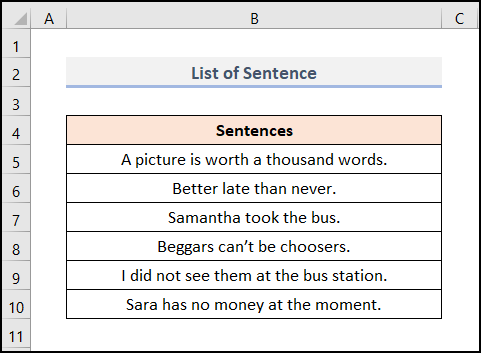
Ora li indentiamo su una seconda riga per farli stare in una cella corta.
Qui abbiamo utilizzato Microsoft Excel 365 è possibile utilizzare qualsiasi altra versione in base alle proprie esigenze.
1. Utilizzo dell'opzione Avvolgi testo per rientrare la seconda riga nella cella di Excel
Nel nostro primo metodo, utilizzeremo il metodo Testo a capo È semplice & facile. Esploriamo il metodo passo dopo passo.
📌 Passi
- All'inizio, creare un file Uscita nelle celle della colonna C4:C10 gamma.
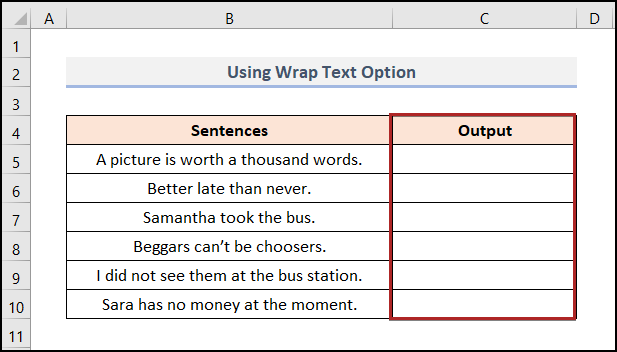
- In secondo luogo, selezionare le celle nel riquadro B5:B10 gamma.
- Quindi, copiarli premendo CTRL + C sulla tastiera.
- Successivamente, selezionare la cella C5 e incollarli premendo CTRL + V .
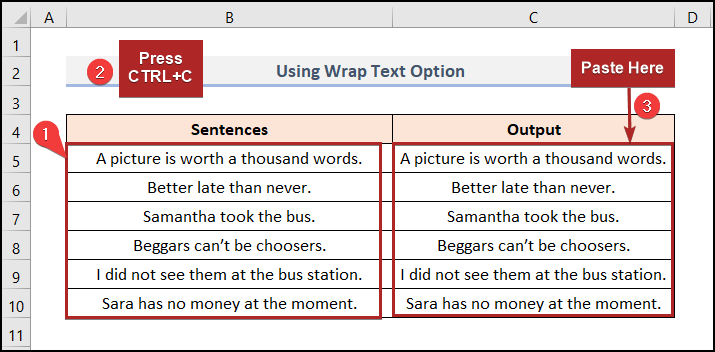
- In questo caso, selezionare le celle nel riquadro C5:C10 gamma.
- Successivamente, andare alla sezione Casa scheda.
- Successivamente, selezionare la voce Testo a capo sull'opzione Allineamento gruppo.
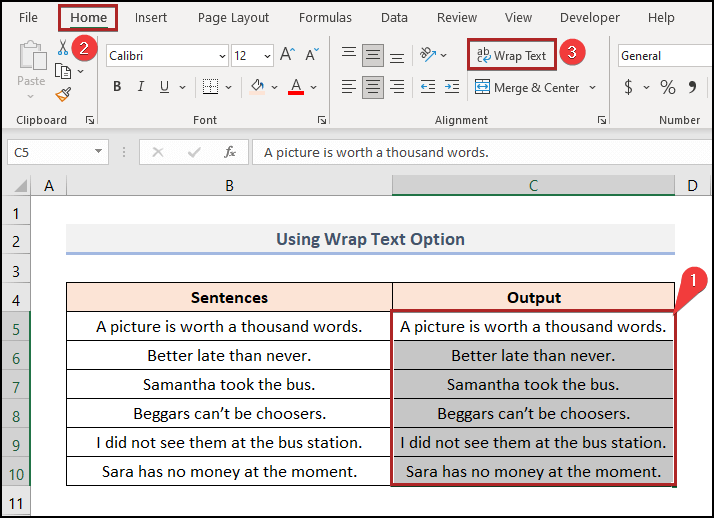
- Ora, posizionare il cursore alla fine dell'intestazione di Colonna C È possibile vedere un cartello con una freccia a doppia faccia mentre lo si porta al posto giusto.
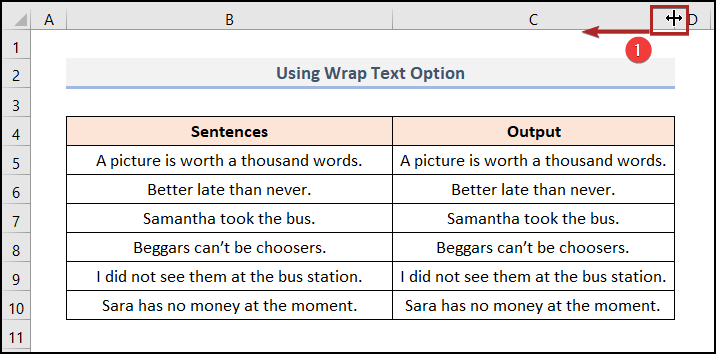
- Quindi, trascinatelo verso sinistra e vedrete che le frasi si trasformeranno da una riga a due righe.
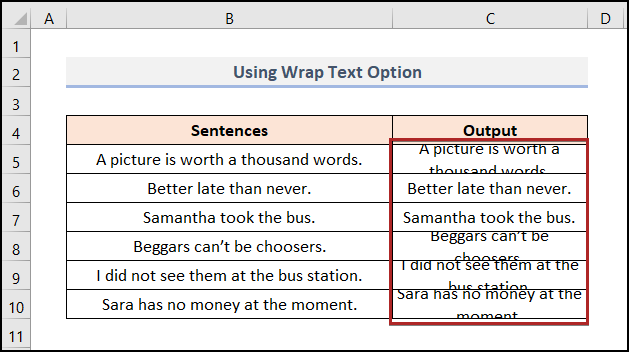
Nota: L'aspetto è quello sopra descritto, a causa della mancanza di spazio. Andrà bene se aumentiamo la Altezza della fila .
- Quindi, posizionare il cursore sulla linea retta tra le righe 5 e 6 .
- In questo momento, fare doppio clic qui.
- Improvvisamente, è possibile vedere l'altezza della riga di Fila 5 viene adattato con la stringa di testo.

- Procedere allo stesso modo anche per le altre righe.
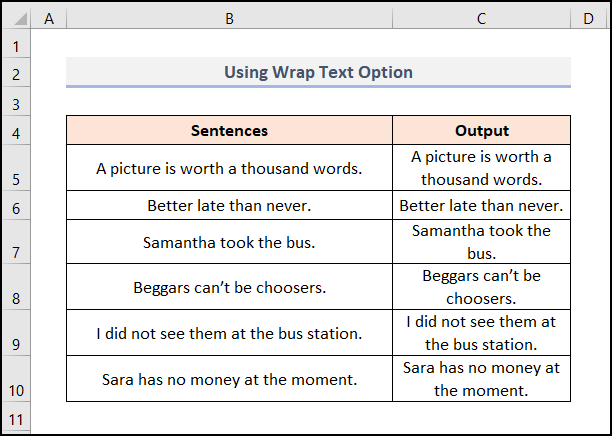
Per saperne di più: Come inserire una scheda in una cella di Excel (4 modi semplici)
2. Applicazione della scorciatoia da tastiera per rientrare la seconda riga nella cella di Excel
Se il primo metodo vi sembra noioso e avete voglia di provare qualcosa di diverso, allora il secondo metodo è quello che fa per voi. Qui vi mostreremo una scorciatoia da tastiera per rientrare la seconda riga. Quindi, senza ulteriori indugi, tuffiamoci!
📌 Passi
- Prima di tutto, selezionare le celle nel riquadro B5:B10 e incollarli nella cella C5 come Metodo 1 .
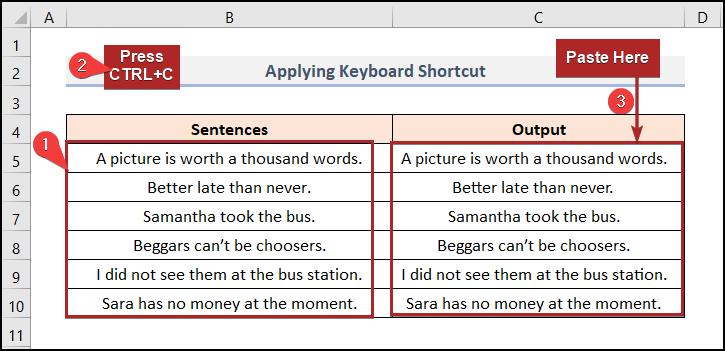
- All'inizio, selezionare la cella C5 .
- Quindi, fare doppio clic sulla cella e posizionare il cursore prima della stringa di testo a .
- Infine, premere il tasto ALT+INVIO chiave.
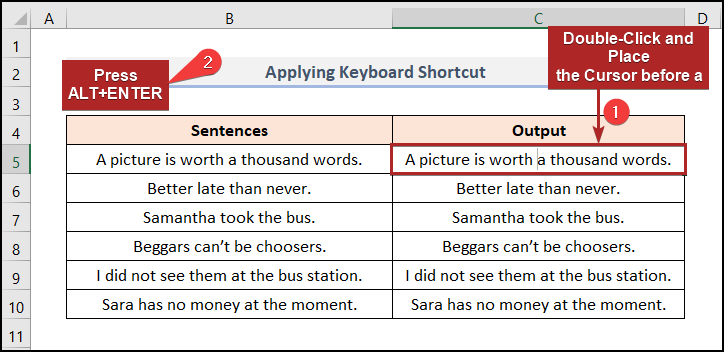
- Immediatamente, possiamo vedere che la nuova seconda riga parte dalla stringa di testo a .
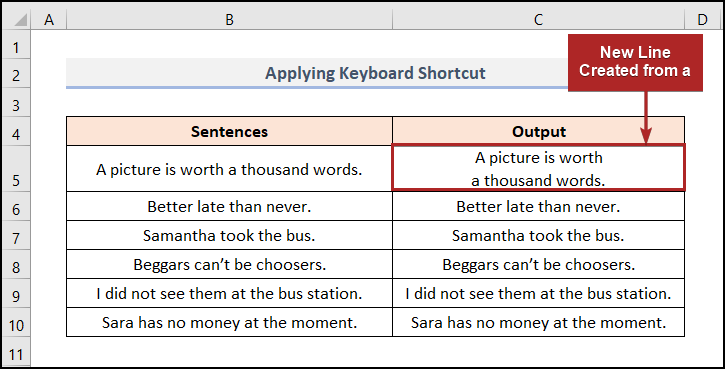
- Allo stesso modo, applicare la stessa passi alle cellule rimanenti in Colonna C .
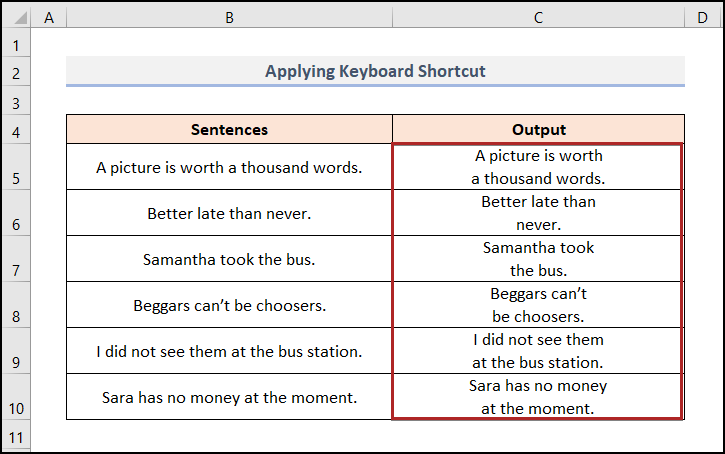
Per saperne di più: Come selezionare determinate celle in Excel (2 modi semplici)
3. Utilizzo dell'opzione di rientro sulla barra multifunzione
Se il metodo precedente è troppo impegnativo, allora il metodo seguente fa al caso vostro. In questo caso, utilizzeremo il metodo Aumenta il rientro e Diminuire il rientro Vediamo il processo in dettaglio.
📌 Passi
- Innanzitutto, avvolgere il testo seguendo i passi di Metodo 1 .
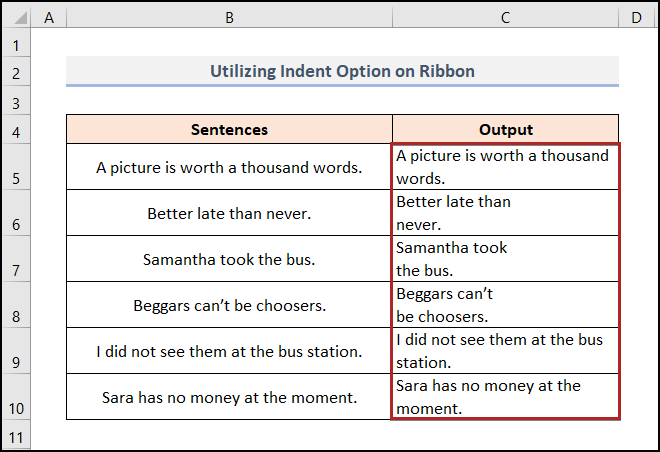
- Successivamente, selezionare le celle nel riquadro C5:C10 gamma.
- Poi, passare alla Casa scheda.
- Successivamente, toccare il pulsante Aumenta il rientro icona 4 volte.
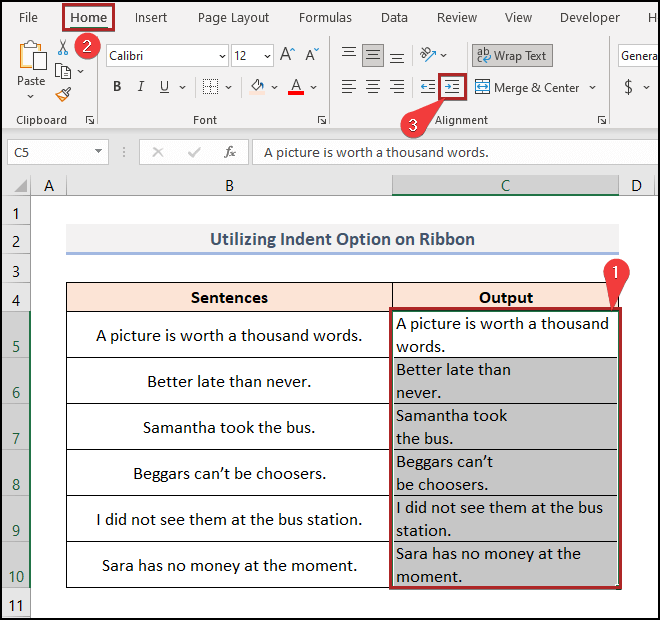
- Attualmente, i testi nelle celle appaiono come nell'immagine seguente.
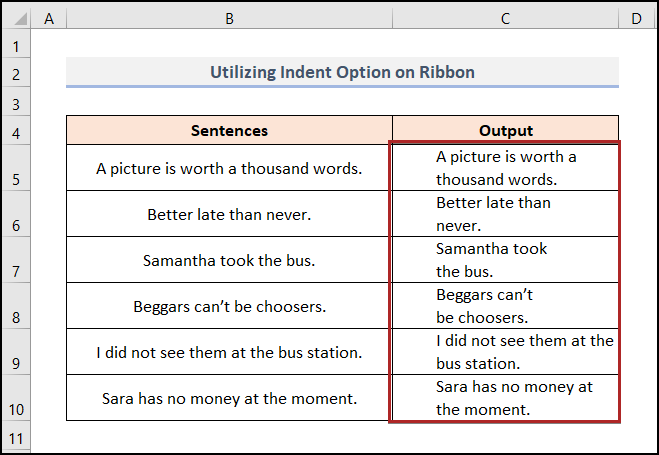
Nota: Ci sono 4 spazi vuoti prima dei testi quando si tocca quattro volte l'icona .
- Di nuovo, selezionare le celle C6 e C8 .
- Quindi, procedere con il Casa scheda.
- Infine, toccare il pulsante Diminuire il rientro icona due volte .
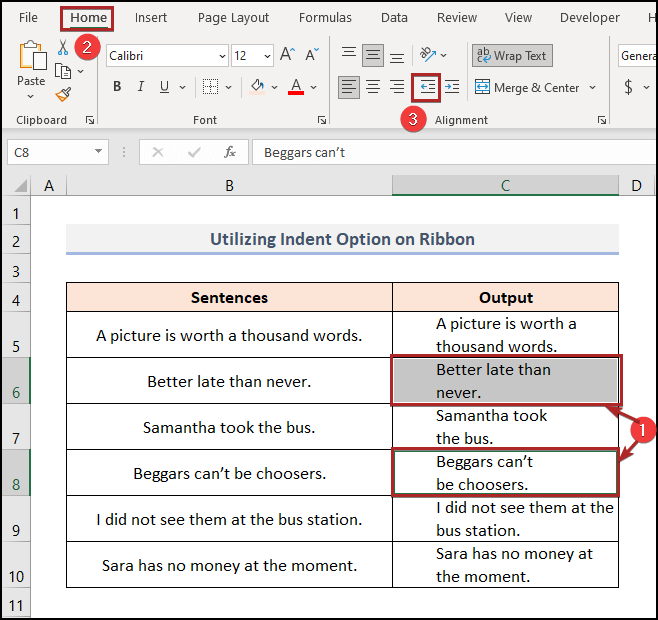
- Ora, il testo di queste due celle viene spostato in due spazi a sinistra.
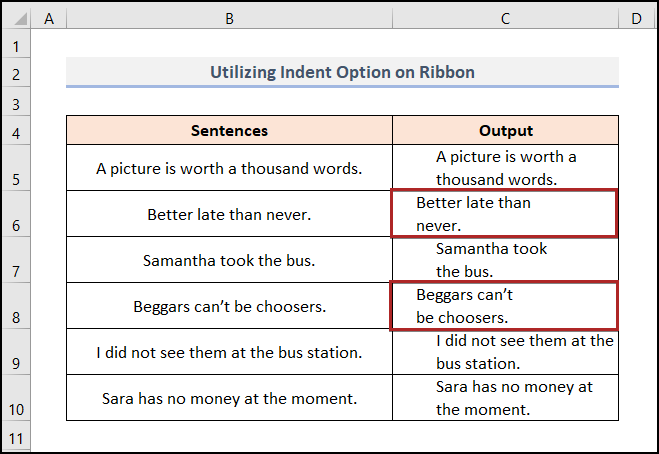
Per saperne di più: Come cambiare l'indentazione in Excel (5 metodi efficienti)
4. Implementare la scorciatoia dell'opzione Indent
Non sarebbe fantastico se ci fossero scorciatoie da tastiera per svolgere lo stesso compito di Metodo 3 Beh, siete fortunati perché esistono. Permettetemi di dimostrarvi il procedimento qui di seguito.
📌 Passi
- In primo luogo, avvolgere il testo seguendo i passaggi di Metodo 2 .
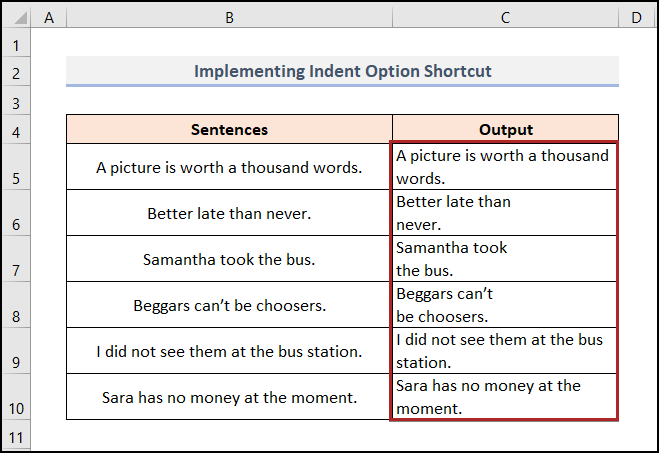
- In secondo luogo, selezionare le celle C5 , C8, e C9 .
- Successivamente, premere il tasto ALT + H seguito dal tasto 6 sulla tastiera.
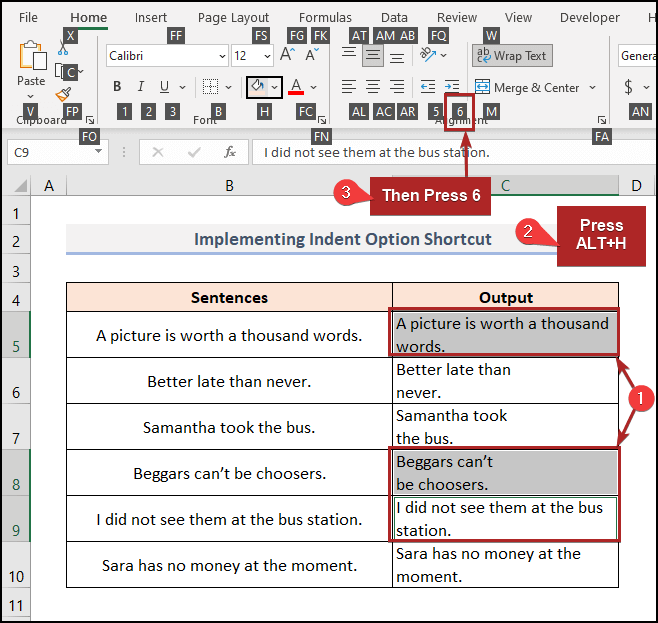
- Pertanto, il testo di queste celle viene spostato dai bordi della cella.
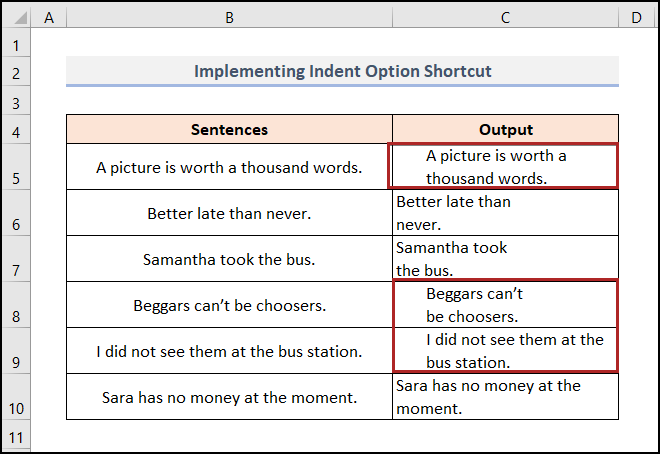
- Di nuovo, selezionare la cella C8 e applicare la scorciatoia da tastiera per diminuire il rientro.
- A tal fine, premere il tasto ALT + H + 5 chiave.
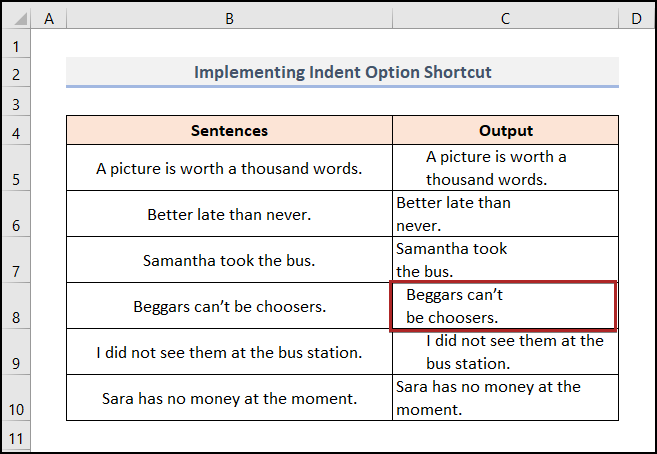
5. Utilizzo della finestra di dialogo Formato celle
Come nel caso di Excel, ci sono diversi modi per eseguire lo stesso compito. Per questo motivo, esploreremo un altro metodo per rientrare la seconda riga in una cella di Excel. Per farlo, potete seguire i seguenti passaggi.
📌 Passi
- In un primo momento, selezionare le celle nel riquadro C5:C10 gamma.
- Quindi, premere CTRL + 1 sulla tastiera.
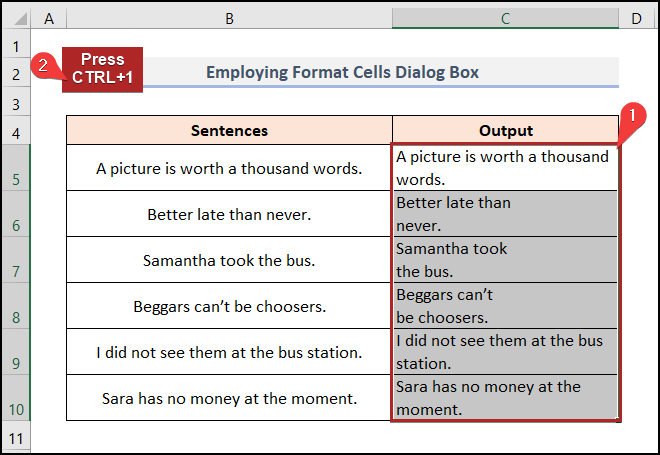
- Improvvisamente, il Formattare le celle si apre la finestra di dialogo
- Successivamente, passare alla sezione Allineamento scheda.
- Quindi, impostare il parametro Rientro come 3 .
- Infine, fare clic su OK .
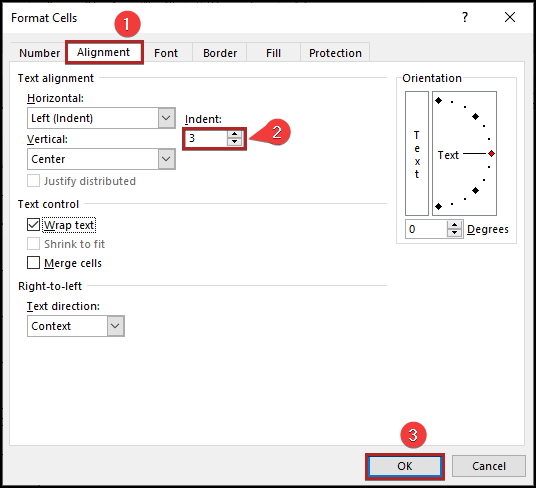
- Finalmente possiamo vedere la seconda riga di testo rientrare a destra nella cella.
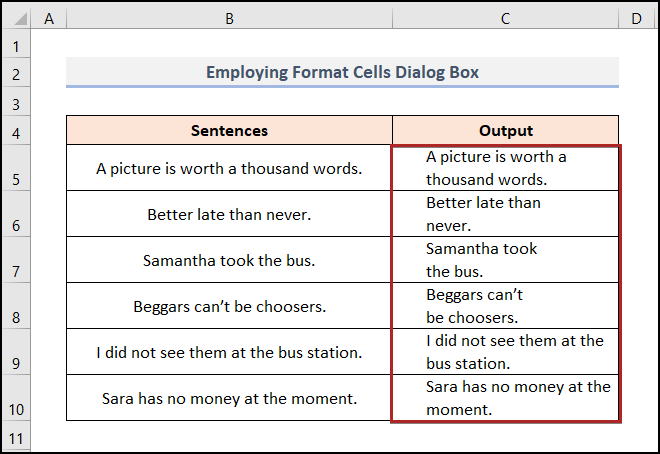
Sezione pratica
Per fare pratica da soli, abbiamo messo a disposizione un Pratica La sezione di seguito riportata è presente in ogni foglio sul lato destro.
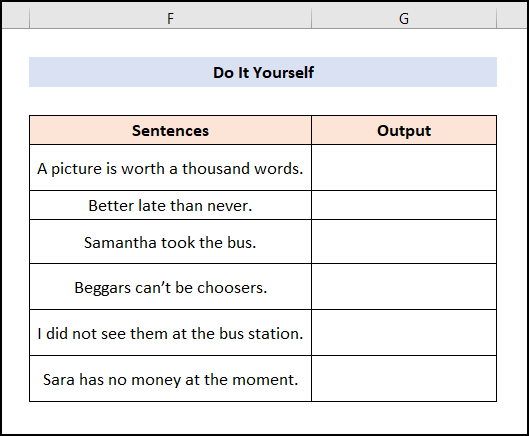
Conclusione
Questo articolo fornisce soluzioni semplici e brevi per rientrare la seconda riga in una cella di Excel. Non dimenticate di scaricare il file Pratica Grazie per aver letto questo articolo, speriamo sia stato utile. Se avete domande o suggerimenti, fatecelo sapere nella sezione commenti. Visitate il nostro sito web ExcelWIKI per saperne di più.

